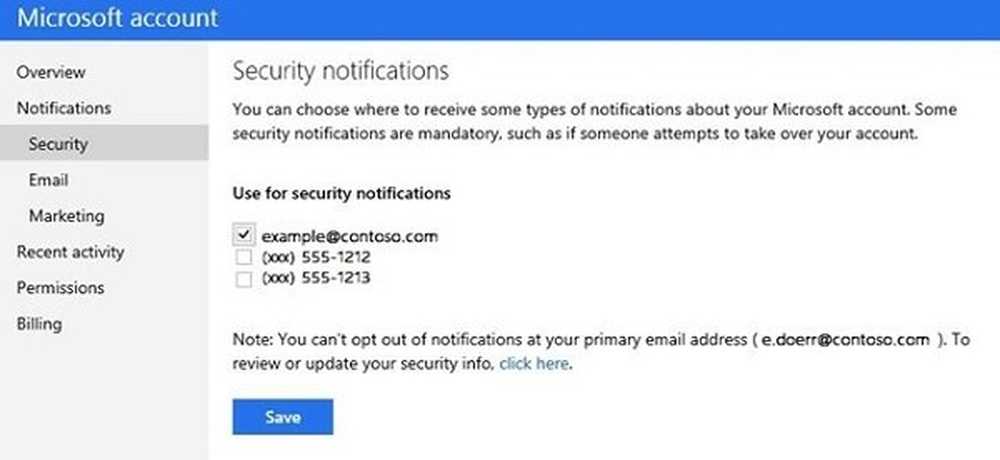Aktivieren, Deaktivieren der Win + L-Tastenkombination und der Sperrfunktion unter Windows 10/8/7

Wenn Sie das finden Win + L-Verknüpfung Wenn Sie die Tastenkombination WinKey + L oder Windows Key + L drücken, können Sie diese Kombinationstaste deaktivieren oder deaktivieren. Dazu müssen Sie die Windows-Registrierung bearbeiten.
Der WinKey ist der Schlüssel mit dem Windows-Logo, der normalerweise zwischen den Tasten Strg und Alt auf Ihrer Tastatur zu finden ist. Diese Verknüpfungen werden auch als Microsoft-Tastaturbefehle bezeichnet.
Wenn Sie sicher sind, dass Sie die Win + L-Verknüpfung deaktivieren möchten, ist dies der Fall sperrt Ihren Computer und bringt dich zum Bildschirm sperren, dann lesen Sie weiter.
Deaktivieren Sie die Win + L-Taste und die Sperrfunktion
Wenn Sie einen Systemwiederherstellungspunkt erstellt oder die Registrierung gesichert haben, öffnen Sie Ausführen und geben Sie ein Regedit und drücken Sie die Eingabetaste, um den Registrierungseditor zu öffnen.

HKEY_CURRENT_USER \ Software \ Microsoft \ Windows \ CurrentVersion \ Policies \ System
Klicken Sie im rechten Fensterbereich mit der rechten Maustaste, und erstellen Sie einen neuen DWORD-32-Bit-Wert. Wenn Sie dies getan haben, nennen Sie es DisableLockWorkstation. Doppelklicken Sie darauf, und geben Sie in den angegebenen Wertebereich den Wert 1, Hexadezimal. OK klicken.
- Ein Wert von 1 deaktiviert die Lock Workstation-Funktion sowie Win + L
- Ein Wert von 0 aktiviert die Lock Workstation-Funktionalität sowie Win + L
Möglicherweise müssen Sie Ihren Computer neu starten. Wenn Sie danach die Tastenkombination Win + L drücken, gelangen Sie nicht mehr zum Sperrbildschirm. Es wird einfach nichts tun.
Computer kann nicht gesperrt werden
Wenn Sie Ihren Windows-Computer nicht sperren können, müssen Sie dies sicherstellen DisableLockWorkstation hat einen Wert von 0. Dadurch wird der Hotkey Win + L aktiviert oder aktiviert.
Während einige von Ihnen vielleicht nur die Tastenkombination Win + L deaktivieren möchten, gibt es möglicherweise einige, die die Windows-Taste oder den WinKey vollständig deaktivieren möchten, während andere möglicherweise Ihre eigenen WinKey-Verknüpfungen erstellen möchten. Diese Links zeigen Ihnen, wie Sie dies tun.